
Metod_Excel_Kuzmina_Kopnyak_9_09
.pdfПравила синтаксису при записі функції:
-Якщо функція з’являється на самому початку формули, їй повинен передувати знак рівності, як звичайно, на початку формули.
-Аргументи функції записуються в круглих дужках відразу за назвою функції і відокремлюються один від одного символом ";".
-Дужки дозволяють визначити, де починається і де закінчується список аргументів. Усередині дужок записуються аргументи. Обов’язково при записі функції кількість дужок, що відкриваються, має дорівнювати кількості закриваючих дужок.
-Не слід ставити пропуски між назвою функції й дужками. У противному випадку Excel видасть повідомлення про помилку
“#ИМЯ?”
-В якості аргументів функції можна використовувати константи (числа, текст, логічні значення), посилання, масиви, значення помилок, формули та інші функції.
-Вхідні параметри, що задаються, повинні мати припустимі для даного аргументу значення. Деякі функції можуть мати необов’язкові
аргументи, які можуть бути відсутні при обчисленні значення функції.
Правила редагування функцій такі ж самі, як і редагування вмісту комірок ЕТ.
Функції, що є аргументами іншої функції, називаються вкладеними. У формулах Excel можна використовувати до 7 рівнів вкладеності функцій.
Є клас функцій, в яких відсутній аргумент. При введенні таких функцій потрібно відразу після назви функції поставити круглі дужки.
Наприклад: функція =ПИ() – повертає число π, округлене до 15 знаків після коми (3,1415926...); функція =СЕГОДНЯ() – повертає поточну дату.
Для того, щоб обчислити значення функції, необхідно ввести у комірку знак рівності (=), потім назву функції і список її аргументів. По закінченню введення натиснути клавішу Enter.
Безпосередньо вводити з клавіатури назви функцій і значення вхідних параметрів не завжди зручно. У MS Excel міститься більше 400 вбудованих функцій, з якими можна працювати за допомогою спеціального засобу – Мастер функций.
Мастер функций – викликається командою Вставка – Функция...
51
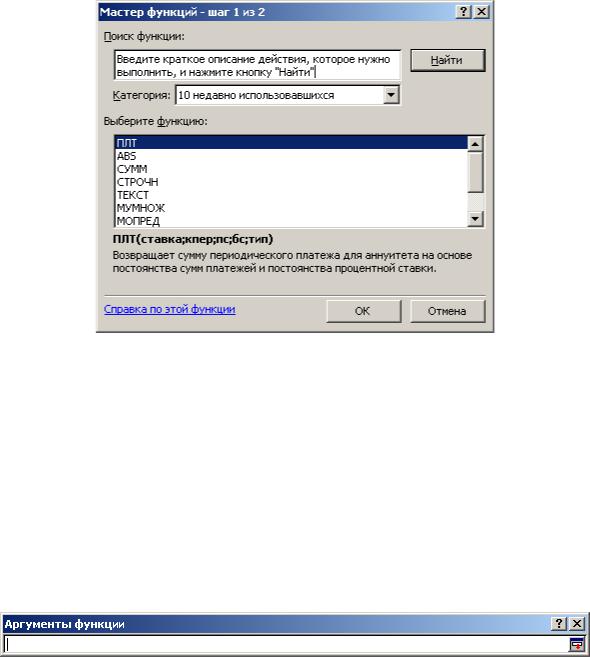
або натисканням кнопки  Вставка функция на стандартній панелі інструментів, або у рядку формул.
Вставка функция на стандартній панелі інструментів, або у рядку формул.
Діалогове вікно Мастер функций – шаг 1 из 2 показано на рис. 4.1.
Рис. 4.1. Перший крок роботи майстра функцій
При роботі з майстром функцій спочатку потрібно вибрати категорію функцій, потім саму функцію. Натиснувши ОК, з’явиться друге діалогове вікно, в якому слід у відповідних полях ввести аргументи, що потрібні для виконання обчислень за цією функцією.
Вікно аргументів функції (другий крок роботи майстра, див. рис. 4.3) здебільшого закриває собою частину таблиці. Для того, щоб дістатися до даних таблиці, його можна відсунути мишкою, або мінімізувати за допомогою кнопки  праворуч у рядку кожного з аргументів. При цьому вікно «згорнеться» у рядок (див. рис. 4.2).
праворуч у рядку кожного з аргументів. При цьому вікно «згорнеться» у рядок (див. рис. 4.2).
Рис. 4.2. Мінімізоване вікно аргументів функції
Після вибору потрібних даних знову натискається кнопка  або клавіша Enter, вікно відновлює попередній розмір. Слід зазначити, що при встановленні курсору у відповідні поля для вводу аргументів, Excel в нижній частині діалогового вікна подає коротку інформацію про призначення того чи іншого параметра функції.
або клавіша Enter, вікно відновлює попередній розмір. Слід зазначити, що при встановленні курсору у відповідні поля для вводу аргументів, Excel в нижній частині діалогового вікна подає коротку інформацію про призначення того чи іншого параметра функції.
52

Рис. 4.3. Вікно введення аргументів функції
У вікні другого кроку роботи майстра функцій будуть відображатись також поточні значення кожного з аргументів обраної функції (справа), проміжний та підсумковий результат обчислень за формулою (див. рис. 4.3). При необхідності можна викликати довідку по роботі з функцією.
Для остаточного виконання функції натискається OК і результат з’явиться у комірці.
2. Використання вбудованих функцій
Для зручності роботи функції Excel розбиті по категоріях: фінансові, дати і часу, математичні, статистичні, посилань і масивів, функції роботи з базами даних, текстові, логічні, функції перевірки властивостей і значень. Також можна переглянути 10 функцій, які недавно використовувалися, та повний алфавітний покажчик функцій Excel. Якщо встановлені спеціальні надбудови, у списку можуть з’явитись додаткові категорії функцій. Функції, які визначені користувачем, називаються власними.
2.1. Логічні функції
Логічні функції допомагають створювати складні формули, які в залежності від виконання тих чи інших умов, будуть робити різні види обробки даних. До цієї категорії належать функції ЕСЛИ, И, ИЛИ,
ИСТИНА, ЛОЖЬ, НЕ.
Синтаксис функції ЕСЛИ такий (див. рис. 4.4):
53
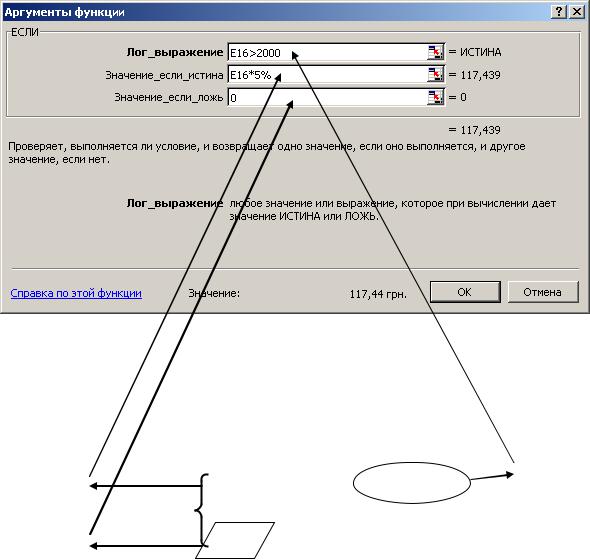
ЕСЛИ(логическое_выражение; значение_если_истина; значение_если_ложь).
Функція повертає одне значення (значение_если_истина), якщо вказана умова (лог_выражение) виконується, тобто при обчисленні набуває значення ИСТИНА, і повертає друге значення (значение_если_ложь), якщо умова (лог_выражение) при обчисленні набуває значення ЛОЖЬ.
Логічний вираз зазвичай містить оператори порівняння (>, <, >=, <=, < >, =) або посилання на комірку, що набуває логічного значення.
Рис. 4.4. Аргументи функції ЕСЛИ для обчислення суми знижки (5% від загальної суми замовлення, якщо сума замовлення перевищує 2000 грн.)
У вигляді поєднання математичних формул та умов задача з рис. 4.4 запишеться таким чином:
Значение_ |
|
|
|
|
|
|
|
Логічний |
|
если_истина |
|
|
|
|
|
Сума*5%, |
якщо Сума > 2000 грн. |
вираз (умова) |
|
|
|
|||
Знижка = |
|
|
|
|
|
|
|
||
|
|
|
||
Значение_ |
|
0 грн., якщо Сума ≤ 2000 грн. |
||
если_ложь |
|
|
|
|
|
|
|
|
|
Врахувавши, що сума замовлення записана, наприклад, у комірку Е16, маємо запис формули для знижки =ЕСЛИ(Е16>2000; E16*5%; 0).
При конструюванні більш складних перевірок у якості значень аргументів значение_если_истина і значение_если_ложь можуть бути вкладені до 7 функцій ЕСЛИ.
54
2.2. Статистичні функції
Статистичні функції допомагають проводити статистичне моделювання і використовувати у дослідженнях елементи факторного й регресивного аналізу: максимальне та мінімальне значення діапазону, середні значення, дисперсії, значення ймовірностей, розподіл випадкових величин і т.п. До категорії статистичних належать функції СРЗНАЧ,
МИН, МАКС, ДИСПРА, БЕТАРАСП, СТАНДОТКЛОН тощо.
Наприклад, функція СРЗНАЧ повертає середнє (арифметичне) своїх аргументів. Синтаксис: СРЗНАЧ(число1; число2; ...). Число1, число2, ... – це від 1 до 30 аргументів, для яких обчислюється середнє. Аргументи мають бути числами, масивами чи посиланнями, що містять числа.
2.3. Математичні функції
Математичні функції дозволяють виконувати дії з різних областей математики: арифметики, алгебри, комбінаторики і т.д. Наприклад:
-ABS – повертає модуль (абсолютну величину) числа;
-КОРЕНЬ – повертає позитивне значення квадратного кореня;
-ОКРУГЛ – округлює число до вказаної кількості десяткових розрядів;
-СУММ – повертає суму всіх чисел, що входять у список аргументів;
-СУММЕСЛИ – підсумовує комірки, що відповідають заданій умові;
-ЦЕЛОЕ – округлює число до найближчого меншого цілого;
-ПРОМЕЖУТОЧНЫЕ.ИТОГИ – повертає проміжні підсумки в списку або базі даних.
2.4. Функції дати і часу
За допомогою функцій дати і часу можна вирішувати задачі, пов’язані з урахуванням дати або часу (наприклад, визначити вік, обчислити стаж роботи, визначити число робочих днів на будь-якому проміжку часу). Наприклад:
-ВРЕМЗНАЧ – перетворює час із текстового формату в числовий;
-ТДАТА – повертає поточні дату і час (не містить аргументів);
-функції ГОД, МЕСЯЦ, ДЕНЬ, ЧАС, МИНУТЫ і СЕКУНДЫ для дати або часу, записаному у числовому форматі, повертають тільки рік, місяць (від 1 до 12), день (від 1 до 31), години (від 0 до 23), хвилини (від 0 до 59) або секунди (від 0 до 59) відповідно.
55
2.5. Функції для роботи з посиланнями і масивами
Функції для роботи з посиланнями і масивами виконують обчислення номерів ряду або стовпця таблиці по імені посилання, визначення кількості стовпців (рядків) посилання або масиву, вибір значення по номеру індексу і т.п. Наприклад:
-ВПР – переглядає лівий стовпець таблиці і повертає відповідне значення в тому ж рядку із вказаного стовпця цієї таблиці;
-ИНДЕКС – вибирає по індексу значення з посилання чи масиву. Має дві синтаксичні форми в залежності від списку аргументів: 1) (масив; номер_рядка; номер_стовпця) та 2) (посилання; номер_рядка; номер_стовпця; номер_області);
-ПРОСМОТР – шукає значення у векторі або масиві. Ця функція також має дві синтаксичні форми, в залежності від списків аргументів.
2.6. Фінансові функції
За допомогою фінансових функцій можна виконувати обчислення, пов’язані з процентними ставками, цінними паперами, амортизацією, сумами виплат по кредитам та депозитам і т.п. Наприклад:
-АПЛ – повертає річну амортизацію майна за лінійним методом;
-АСЧ – повертає величину амортизації для зазначеного періоду, розраховану методом суми річних чисел;
-БС – повертає майбутнє значення внеску на основі періодичних постійних платежів і постійної процентної ставки;
-ПС – повертає значення сучасної (приведеної) вартості інвестиції;
-СТАВКА – обчислює відсоткову ставку за один період ренти, необхідну для отримання певної суми протягом заданого терміну шляхом внесення постійних внесків;
-ПЛТ – обчислює розмір постійних періодичних платежів для погашення боргу за фіксованою відсотковою ставкою;
-КПЕР – повертає кількість періодів виплат (строку платежів).
2.7. Функції роботи з базою даних
В Excel є категорія функцій, які призначені для роботи з базою даних і дозволяють виконувати наступні дії: шукати максимальне і мінімальне значення у діапазоні при виконанні визначеного критерію,
56

підсумовувати або знаходити добуток чисел з діапазону, рахувати кількість не порожніх комірок, кількість числових комірок і т.д.
Загальний синтаксис вказаного класу функцій такий:
ІМ’Я_ФУНКЦІЇ(база_даних;поле;критерій)
База_даних – інтервал комірок, який утворює список чи базу даних, поле – визначає стовпець, який використовує функція, критерій – інтервал комірок, що містить задані умови.
2.8. Текстові функції
За допомогою текстових функцій є можливість здійснювати обробку тексту: вставляти символи, знаходити потрібні дані, записувати символи в точно визначене місце тексту і т.п. До цієї категорії належать функції
ЗАМЕНИТЬ, ЗНАЧЕН, ЛЕВСИМВ, ТЕКСТ, СЦЕПИТЬ тощо.
Детальніше про кожну з вбудованих функцій Excel можна прочитати у довідці по роботі з функцією, яку можна викликати як на першому, так і на другому кроці роботи майстра функцій. Система запропонує вичерпну інформацію (синтаксис, опис аргументів, призначення) по кожній з функцій з наведенням типових прикладів щодо їх застосування.
3. Можливі помилки при обчисленнях формул та функцій Помилкове значення – це результат формули або функції, яку Excel
не може обчислити. Якщо формула неправильно обчислена для певної комірки, то Excel виводить для цієї комірки значення помилки.
|
|
Таблиця 4.1 |
|
Коди помилок і можливість їх запобігання |
|
Код помилки |
|
Можливі причини |
#ДЕЛ/0! |
|
У формулі робиться спроба ділення на нуль |
#ИМЯ? |
|
Excel не зміг розпізнати ім’я, використане у формулі, або |
|
|
рядок символів не вміщений у подвійні лапки |
#ПУСТО! |
|
Задано перетин двох областей, що не мають спільних комірок |
#Н/Д |
|
Немає даних для обчислення |
#ЧИСЛО! |
|
Задано неправильно аргумент функції або неможливо |
|
|
порахувати результат |
#ССЫЛКА! |
Формула неправильно посилається на комірки. Найчастіше, |
|
|
|
діапазон комірок, на який посилається формула або функція, |
|
|
відсутній (можливо Ви його видалили) |
#ЗНАЧ! |
|
Аргумент або операнд мають неприпустимий тип |
57

ІІ. ПРАКТИЧНА ЧАСТИНА Хід роботи
1.Опрацювати теоретичні відомості.
2.Відкрити робочу книгу Прізвище_Excel, яка містить лист Лаб3-4 з
таблицею Аналіз зросту і ваги юнаків групи.
3.Виконати розрахунки середнього, найбільшого та найменшого показників зросту та ваги серед студентів групи за допомогою вбудованих функцій СРЗНАЧ, МИН, МАКС.
Для виконання завдання слід скористатись такими рекомендаціями:
3.1.Встановити курсор мишки в комірку, в яку має вноситись функція (наприклад, С17).
3.2.Викликати майстра функцій за допомогою кнопки  на стандартній панелі інструментів або у рядку формул.
на стандартній панелі інструментів або у рядку формул.
3.3.Оскільки усі три функції належать до статистичних, тому слід обрати цю категорію на першому кроці роботи майстра.
3.4.Обрати зі списку функцій потрібну. Наприклад, СРЗНАЧ (МИН,
МАКС).
3.5.У вікні аргументів встановити мишку в поле Число1 та виділити діапазон комірок, для яких проводиться обчислення середнього (мінімального, максимального) значення. У нашому випадку це діапазон С5:С14 для зросту і D5:D14 для ваги (див. рис. 4.5).
3.5.Натиснути ОК і переглянути отриманий результат.
Рис. 4.5. Обчислення середнього значення для діапазону комірок
58
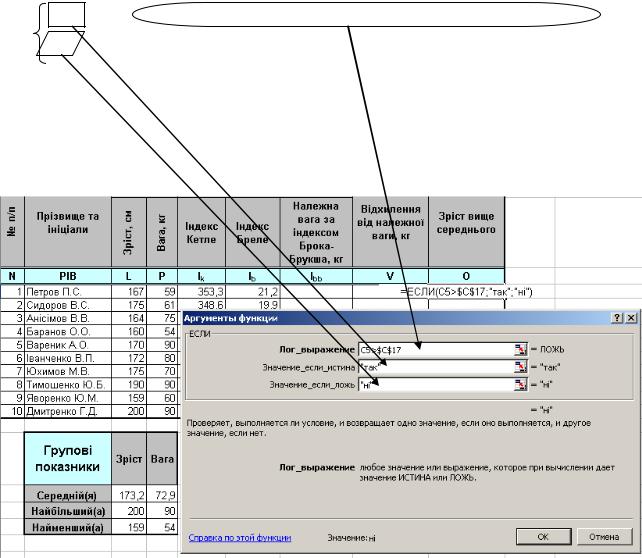
Записана формула в рядку формул матиме вигляд =СРЗНАЧ(С5:С14). Оскільки для обчислення ваги застосовується та сама формула (тільки з посиланням на діапазон D5:D14). Можна скопіювати її у комірку D17.
Аналогічно здійснюються розрахунки інших чотирьох показників.
4.Визначити юнаків групи, які мають зріст вище середнього, скориставшись функцією ЕСЛИ. А саме, у графі Зріст вище середнього потрібно автоматично проставити "так" чи "ні", враховуючи:
Так, якщо Зріст студента > Середнього показника по групі Ні, якщо Зріст студента ≤ Середнього показника по групі
Для виконання завдання слід скористатись такими рекомендаціями:
4.1.Виділити комірку результату І5 і викликати майстра функцій.
4.2.Обрати категорію Логические та виділити функцію ЕСЛИ.
4.3.Враховуючи коментарі на с. 54, умовою для перевірки (логічним виразом) буде С5 > C17.
Рис. 4.6. Використання функції ЕСЛИ для умовних обчислень
4.4. Записуємо умову в рядок Лог_выражение, посилаючись на відповідні комірки, що містять зріст студента С5 та середній зріст по групі С17. Оскільки усі комірки діапазону С5:С14 будуть порівнюватись зі значенням однієї комірки С17, для можливості швидкого копіювання формули варто використати абсолютне посилання на комірку С17, натиснувши відразу після вказівки на неї
59
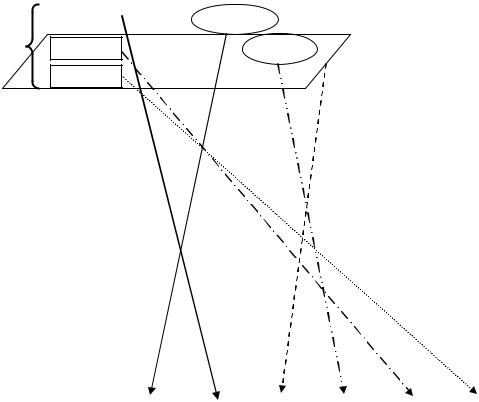
мишкою клавішу F4. Текст у формулі береться у подвійні лапки (система встановить їх сама).
Отримана формула матиме вигляд:
=ЕСЛИ(С5>=$С$17;"так";"ні")
4.5. Скопіюємо отриману формулу у діапазон комірок І5:І14 та переглянемо результати.
5. Виконати розрахунок показника належної ваги за індексом БрокаБрукша з використанням вкладеної функції ЕСЛИ.
Показник належної ваги людини обчислюється за формулою:
|
L – 100 |
, якщо L < 165 |
; |
Ibb= L – 105 |
, якщо 165 ≤ L < 175 ; |
||
|
L – 110 |
, якщо L ≥ 175 |
, |
де L – зріст людини у см
5.1.Реалізація обчислення за такими формулами здійснюється з використанням вкладених функцій ЕСЛИ.
5.2.Якщо нерівності, що записуються як умови, становлять разом цілісний інтервал, то кількість функцій ЕСЛИ, що будуть присутні у формулі, завжди на одну менше, ніж кількість записаних умов. У нашому випадку кількість функцій ЕСЛИ для обчислення індексу становитиме 2.
5.3.Для перевірки подвійних нерівностей (165 ≤ L < 175), достатньо перевірити тільки праву частину (L < 175), оскільки ліва (L ≥ 165) буде виконуватись автоматично у разі невиконання попередньої умови (L < 165). Отже, формула запишеться таким чином:
=ЕСЛИ(C5<165;C5-100;ЕСЛИ(C5<175;C5-105;C5-110))
Зверніть увагу, що остання умова не перевіряється, оскільки вона виконується автоматично у разі невиконання усіх попередніх.
Внесення такої функції за допомогою Мастера функций здійснюється таким чином:
5.4.Виділити комірку результату G5 та натиснути кнопку  .
.
5.5.Викликати функцію ЕСЛИ з категорії логічних.
5.6.Ввести першу умову (C5<165) в поле Лог_выражение.
5.7.Ввести першу формулу для обчислення (C5-100) в поле
Значение_если_истина.
5.8.Стати мишкою в поле Значение_если_ложь та знову викликати функцію ЕСЛИ, обравши її у полі імені комірки зліва від рядка формул
60
